Fehlerbehebung für die Synchronisierung des M460 in FlowSync
Bitte beachte, dass es nach dem Anschließen des M460 an deinen Computer einen Moment dauern kann, bis die Verbindung zwischen dem M460 und dem Computer hergestellt ist. Warte bitte einfach ab, bis die Synchronisierung beginnt.
Wenn die Synchronisierung des M460 in FlowSync nicht startet oder du die Fehlermeldung „Verbindungsfehler. Die Verbindung zum Polar Produkt wurde unterbrochen.“ erhältst, versuche es mit einer der folgenden Abhilfen.
Stelle sicher, dass der Ladebereich des M460 sauber ist.

Wenn dein M460 nicht richtig geladen wird oder wenn er nicht mit FlowSync verbunden wird, ist möglicherweise der Ladebereich auf der Rückseite des Produkts nicht sauber genug. Wische Verschmutzungen vorsichtig ab. Um Kratzer zu vermeiden, verwende zum Reinigen keine scharfen Gegenstände.
Verwende zur Reinigung NIEMALS Alkohol, chemische Reinigungsmittel oder Schleifmittel wie Stahlwolle.
Stelle sicher, dass du die Anweisungen zur Synchronisierung befolgst.
Ausführliche Anweisungen zur Synchronisierung findest du unter Wie synchronisiere ich mein Polar Gerät mit der Polar Flow App?.
Stelle sicher, dass das USB-Kabel richtig an deinem M460 angeschlossen ist.
- Wenn sich dein M460 nicht richtig lädt oder keine Verbindung mit FlowSync herstellt, entferne das USB-Kabel und schließe es wieder an.
- Schließe deinen M460 immer direkt an einen USB-Anschluss an deinem Computer an. Schließe ihn nicht über einen USB-Hub, eine Dockingstation oder ein USB-Verlängerungskabel an.
- Probiere die anderen USB-Anschlüsse aus.
Warte bitte einfach ab, bis die Synchronisierung beginnt.
Starte FlowSync neu.
Schließe FlowSync, indem du auf das Symbol in der Taskleiste deines Computers rechtsklickst/sekundärklickst und Schließen wählst. Starte dann FlowSync über das Desktopsymbol auf deinem Computer neu.

Starte deinen Computer neu
Lasse das USB-Kabel in deinen Polar M460 eingesteckt und am Computer angeschlossen.
Starte den M460 neu.
Du kannst einen Soft-Reset durchführen, indem du die Tasten AUF, AB, ZURÜCK und LICHT gleichzeitig fünf Sekunden lang drückst, bis die Polar Animation in der Anzeige erscheint. Nach dem Zurücksetzen wechselt der M460 automatisch in die Uhrzeitanzeige.
Versuche, die Synchronisierung über ein anderes Micro-USB-Kabel vorzunehmen, falls du eines zur Hand hast.
Aktiviere JavaScript und Cookies in deinem Browser.
Javascript und Cookies müssen aktiviert sein, damit die Verbindung hergestellt werden kann. In der Regel sind sie standardmäßig aktiviert. Eine ausführliche Anleitung findest du in der Hilfe zu deinem Browser.
Stelle sicher, dass die Synchronisierung nicht durch eine andere Software blockiert wird.
- Schließe alle anderen laufenden Programme, d. h. auch diejenigen, die beim Starten des Computers automatisch gestartet werden.
Windows 8 und 10: Wähle Task-Manager → Autostart. Deaktiviere alle anderen Programme außer FlowSync.
Windows 7: Wähle Start → Programme/Dateien durchsuchen. Gib msconfig ein. Wähle die Registerkarte Systemstart aus und klicke auf die Schaltfläche Alle deaktivieren. Deaktiviere alle Programme außer FlowSync. Klicke auf OK → Neu starten. - Starte deinen Computer neu und stelle sicher, dass der Apple Bonjour-Dienst weiterhin ausgeführt wird: Gehe auf Systemsteuerung → Verwaltung → Dienste. Klicke auf den Bonjour-Dienst und Dienst neu starten (Klicke auf Start, wenn der Dienst nicht ausgeführt wird). Versuche erneut, deinen M460 zu synchronisieren.
Prüfe, ob der M460 auf deinem Computer unter den Eingabegeräten angezeigt wird
Trenne das USB-Kabel von deinem Polar M460.
Windows
- Gehe auf (Start) > Systemsteuerung > (System) > Geräte-Manager > Eingabegeräte.
- Schließe das USB-Kabel an deinen Polar M460 und an den Computer an. Wird die Liste aktualisiert? Dein Polar M460 sollte als HID-konformes Gerät / HID-konformes, vom Hersteller definiertes Gerät angezeigt werden.
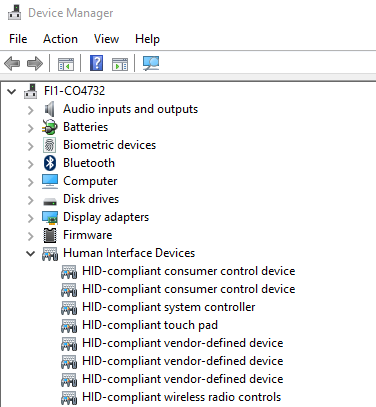
- Wenn dein M460 in der Liste nicht als HID-konformes Gerät / HID-konformes, vom Hersteller definiertes Gerät angezeigt wird, kannst du versuchen, mit dem Geräte-Manager nach geänderter Hardware zu suchen. Wähle Aktion und klicke danach auf Nach geänderter Hardware suchen.
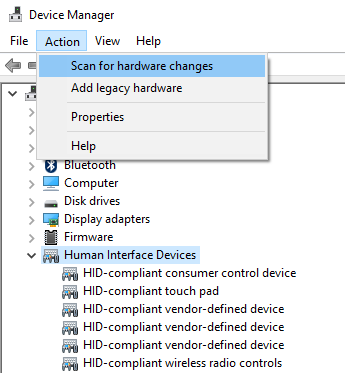
Mac OS X
- Klicke auf Apple-Menü > Über diesen Mac > Weitere Infos > Systembericht > Hardware > USB. Schließe das USB-Kabel an deinen Polar M460 und an den Computer an. Wird die Liste aktualisiert? Dein Polar M460 sollte in der Liste angezeigt werden.
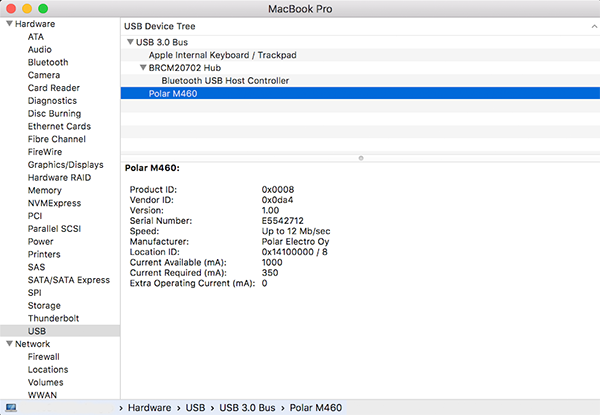
- Wenn dein M460 in der Liste nicht angezeigt wird und/oder die Synchronisierung nicht startet, wende dich bitte mit einer Problembeschreibung an den lokalen Kundendienst.
Wenn dein Polar M460 in der Liste angezeigt wird und die Synchronisierung nicht startet, sende bitte die FlowSync Protokolldatei mit einer Problembeschreibung an customercare@polar.com.
Wenn dein Polar M460 in der Liste nicht angezeigt wird, ist entweder dein Polar M460 oder das USB-Kabel defekt. Sende beide zusammen an eine Polar Serviceabteilung.